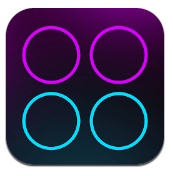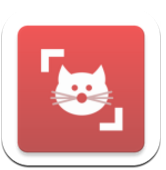怎样开启Edge浏览器增强型拼写检查功能
2025-07-09
来源:bjmtth
编辑:佚名
在日常使用电脑的过程中,拼写错误常常会影响我们的工作效率和信息表达的准确性。而edge浏览器提供了强大的拼写检查功能,其中增强型拼写检查更是能帮助我们更精准地发现和纠正错误。那么,如何开启edge浏览器的增强型拼写检查功能呢?
首先,打开edge浏览器。在浏览器界面右上角,找到并点击三个点的图标,这将打开一个菜单。
在菜单中,向下滚动找到“设置”选项并点击。进入设置页面后,在页面左侧的列表中找到“语言”选项。
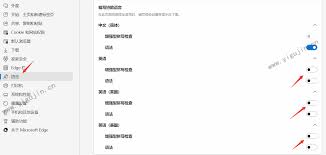
点击“语言”选项后,在右侧页面中找到“拼写检查”部分。在这里,你可以看到当前edge浏览器所使用的拼写检查语言。
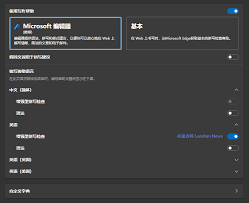
要开启增强型拼写检查功能,只需确保“使用增强型拼写检查”开关处于打开状态。打开该开关后,edge浏览器将在你输入内容时,不仅能检查基本的拼写错误,还能提供更智能、更全面的纠错建议。
此外,你还可以对拼写检查语言进行管理。如果需要添加或删除语言,点击“管理语言”按钮,在弹出的窗口中进行相应操作即可。比如,若你经常处理多种语言的文档,就可以添加多种语言,以便在不同语言环境下都能准确检查拼写。
增强型拼写检查功能在一些场景下能带来极大便利。比如在撰写重要文档时,它能快速揪出那些容易被忽略的拼写错误,让文档更加专业。在输入电子邮件内容时,也能确保文字表达准确无误,避免因拼写错误给对方留下不好的印象。
而且,edge浏览器的增强型拼写检查功能会随着系统语言设置的变化而自动调整。这意味着无论你在何种语言环境下使用电脑,都能享受到便捷的拼写检查服务。

总之,开启edge浏览器的增强型拼写检查功能非常简单,却能为我们的日常文字输入带来显著的提升。通过正确设置,我们可以更高效地撰写各种内容,减少因拼写错误而产生的困扰。不妨按照上述步骤,开启这一实用功能,让你的文字表达更加精准、流畅。
相关文章
相关下载
小编推荐
更多++